Andmeanalüüsis on mõned tööriistad, mis on eriti väärtuslikud. Pivot-tabelid on kindlasti nende hulgas, sest need võimaldavad sul suuri andmehulki kiiresti ja selgelt analüüsida. Eriti mitmemõõtmelise analüüsi korral pakuvad Pivot-tabelid kasutajasõbralikku võimalust oluliste andmete filtreerimiseks ja visualiseerimiseks. Sukeldugem sügavamale ja uurigem nende võimsate tabelite eeliseid ja funktsioone.
Olulisemad järeldused
- Pivot-tabelid võimaldavad tõhusat mitmemõõtmelist andmeanalüüsi.
- Need võimaldavad andmeid analüüsida ja visualiseerida ilma algseid andmekogumeid muutmata.
- Pivot-tabelid aitavad sul suuri andmehulki selgelt esitada ja olulisi näitajaid välja selgitada.
Pivot-tabelite alused
Pivot-tabelid on spetsiaalne tabelite tüüp, mida saab Google Sheets kasutada andmete mitmekülgsel analüüsimiseks. Mõiste "Pivot" pärineb inglise keelest ja kirjeldab võimalust vaadata andmeid erinevatest vaatepunktidest.
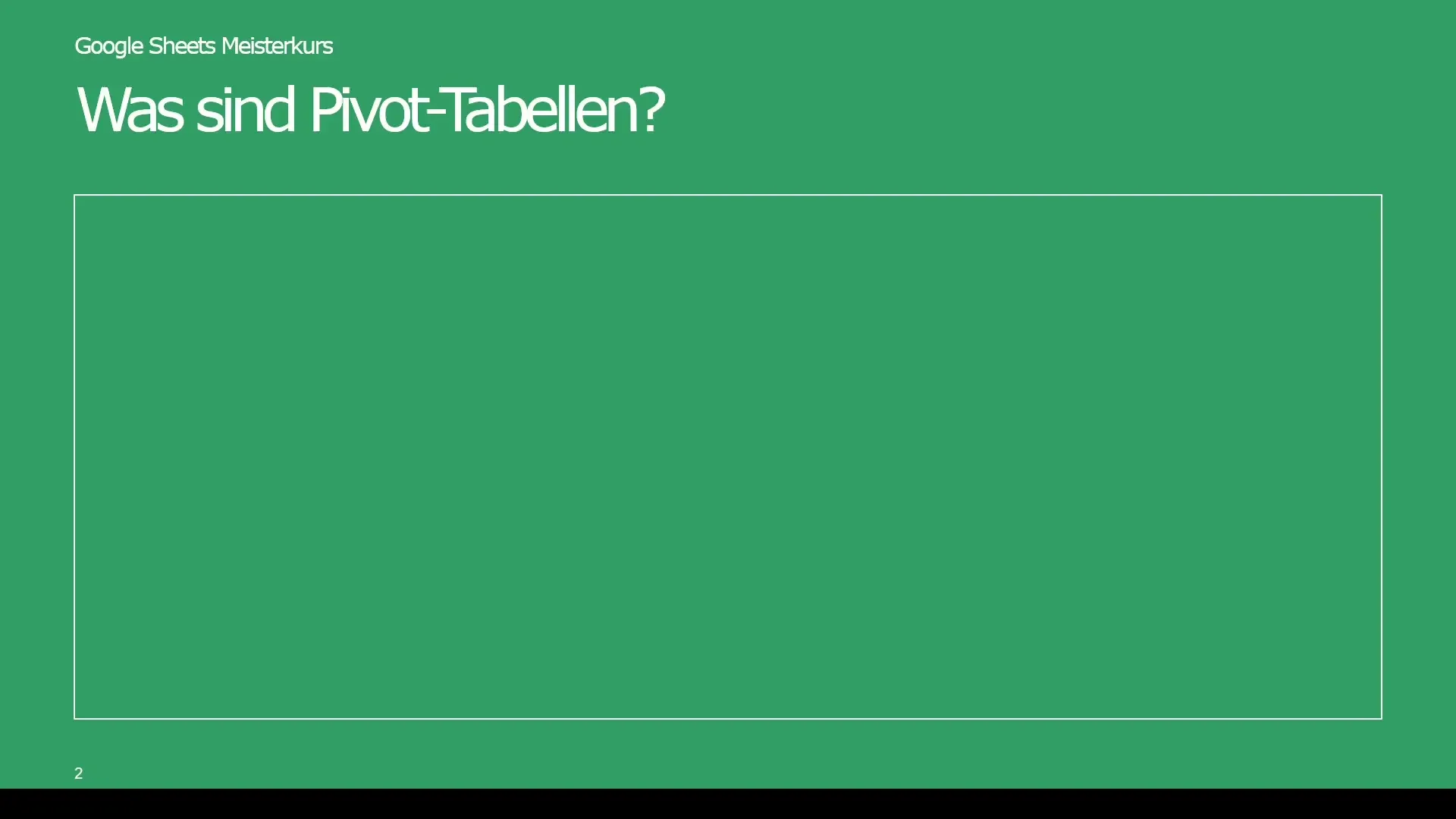
Pivot-tabelite suurimaks eeliseks on nende paindlikkus. Need võimaldavad sul andmeid ümber korraldada ja teha keerulisi analüüse ilma algandmeid muutmata. See võimaldab sul hõlpsasti mustrite ja oluliste teadmiste avastamist.
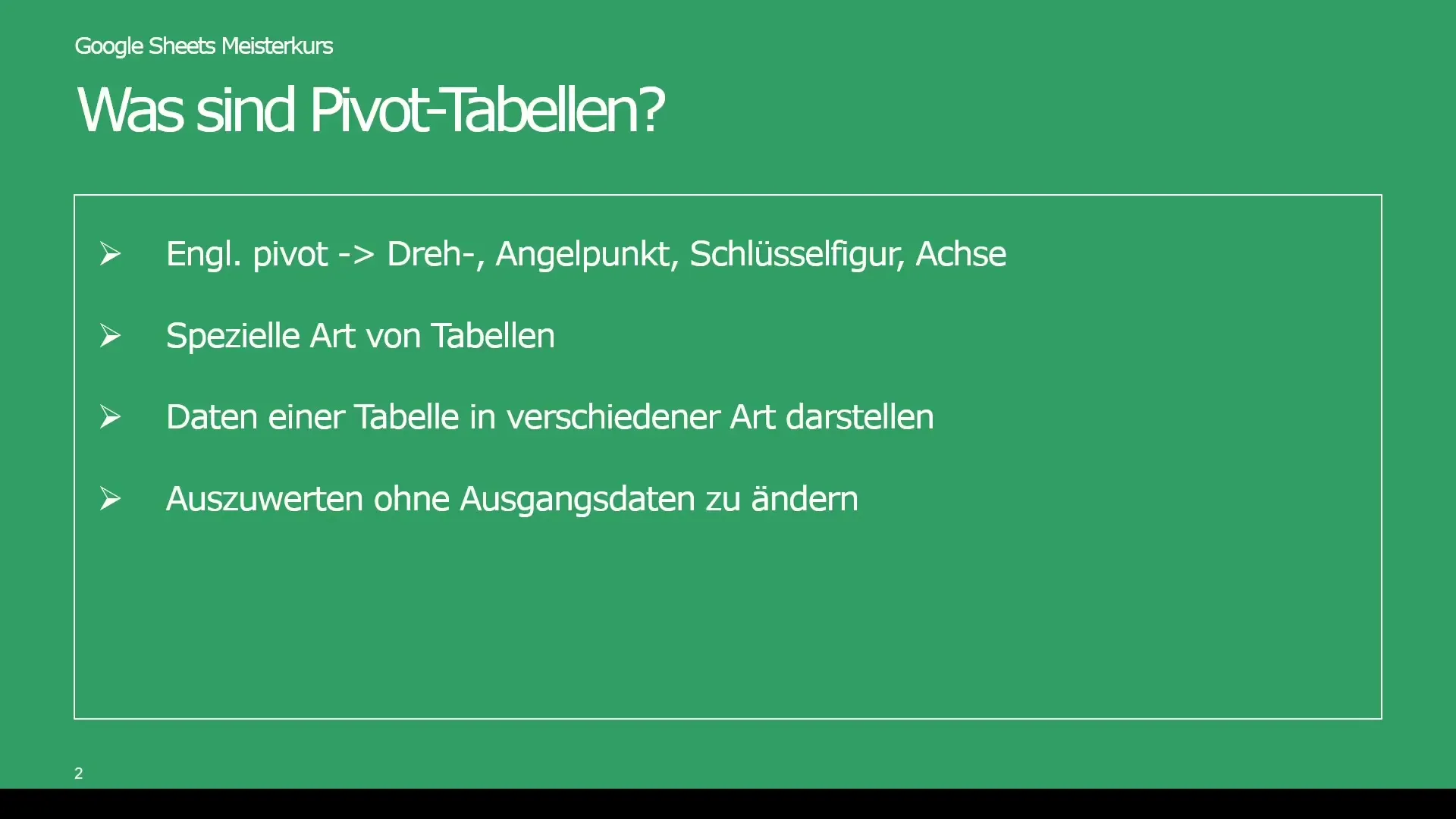
Pivot-tabelite rakendusvaldkonnad
Kujuta ette, et soovid oma ettevõtte müüginumbreid mitme kalendrinädala vältel analüüsida. Selle asemel, et töötada väikeste andmekogumitega, saad nüüd vaadata kogu müüke erinevate müügimeeskondade kontekstis. Pivot-tabelite abil saad näiteks spetsiifilised müügid üle 40 000 € eraldada ja neid sobivate visualiseeringutega täiendavalt analüüsida.
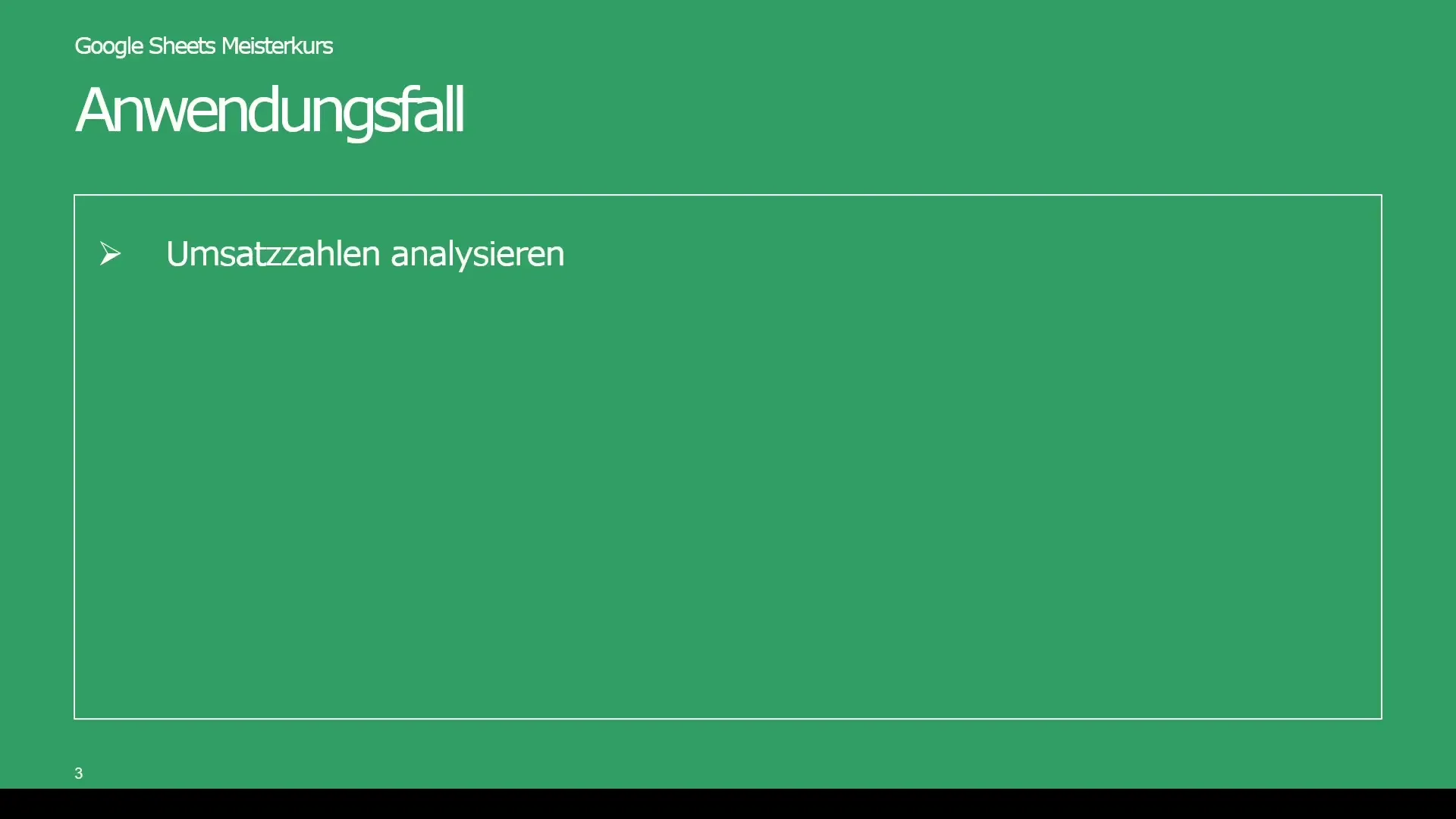
Google Sheetsis näeb see välja järgmiselt: Sul on tabel erinevate veergudega, sealhulgas jooksev number, kalendrinädalad, müük ja müügimeeskonnad. Tavaliselt saaksid neid andmeid analüüsida manuaalsete filterite ja valemite abil, kuid Pivot-tabelid muudavad selle oluliselt lihtsamaks ja efektiivsemaks.
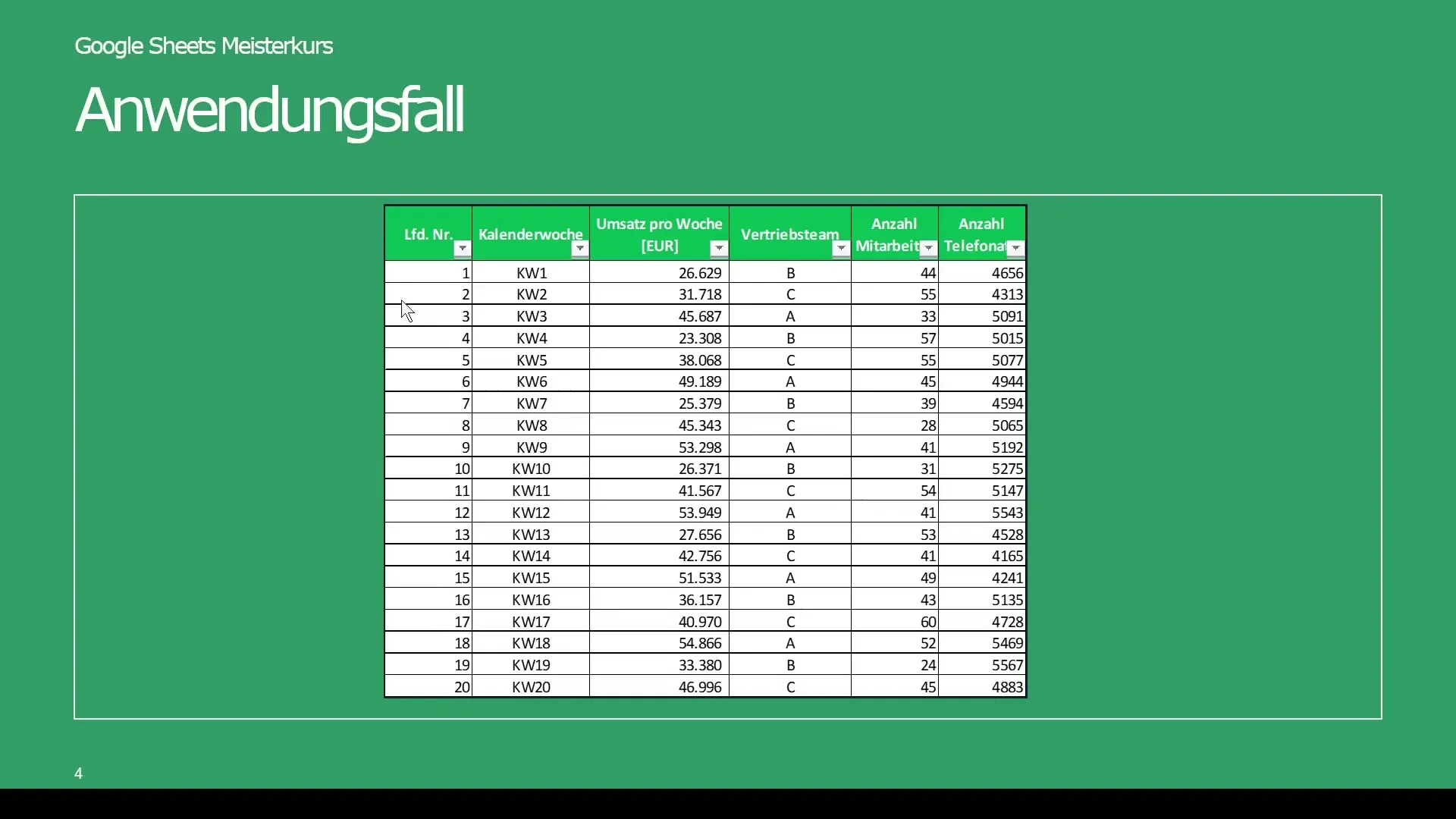
Samm-sammuline juhend Pivot-tabeli loomiseks
Samm 1: Andmete ettevalmistamine
Esiteks veendu, et sinu andmed Google Sheetsis oleksid hästi struktureeritud. Kontrolli, et igal veerul oleks pealkiri ja andmed oleksid järjestikuste ridade kaupa paigutatud.
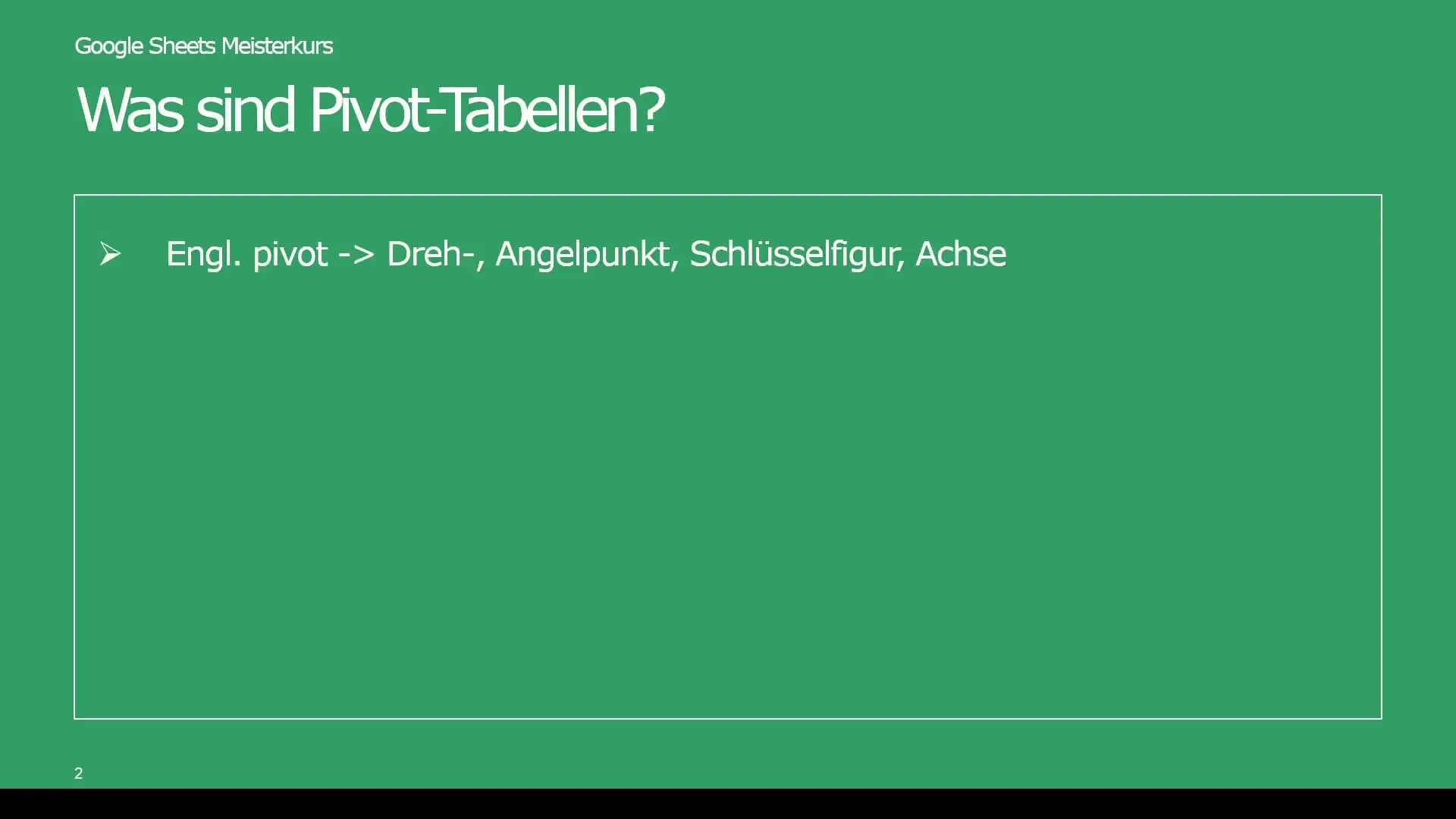
Samm 2: Pivot-tabeli loomine
Et luua Pivot-tabel, mine andmete menüüsse üleval ja vali siis Pivot-tabel. Saad valida, kas soovid tabeli lisada uude lehte või praegusele lehele.
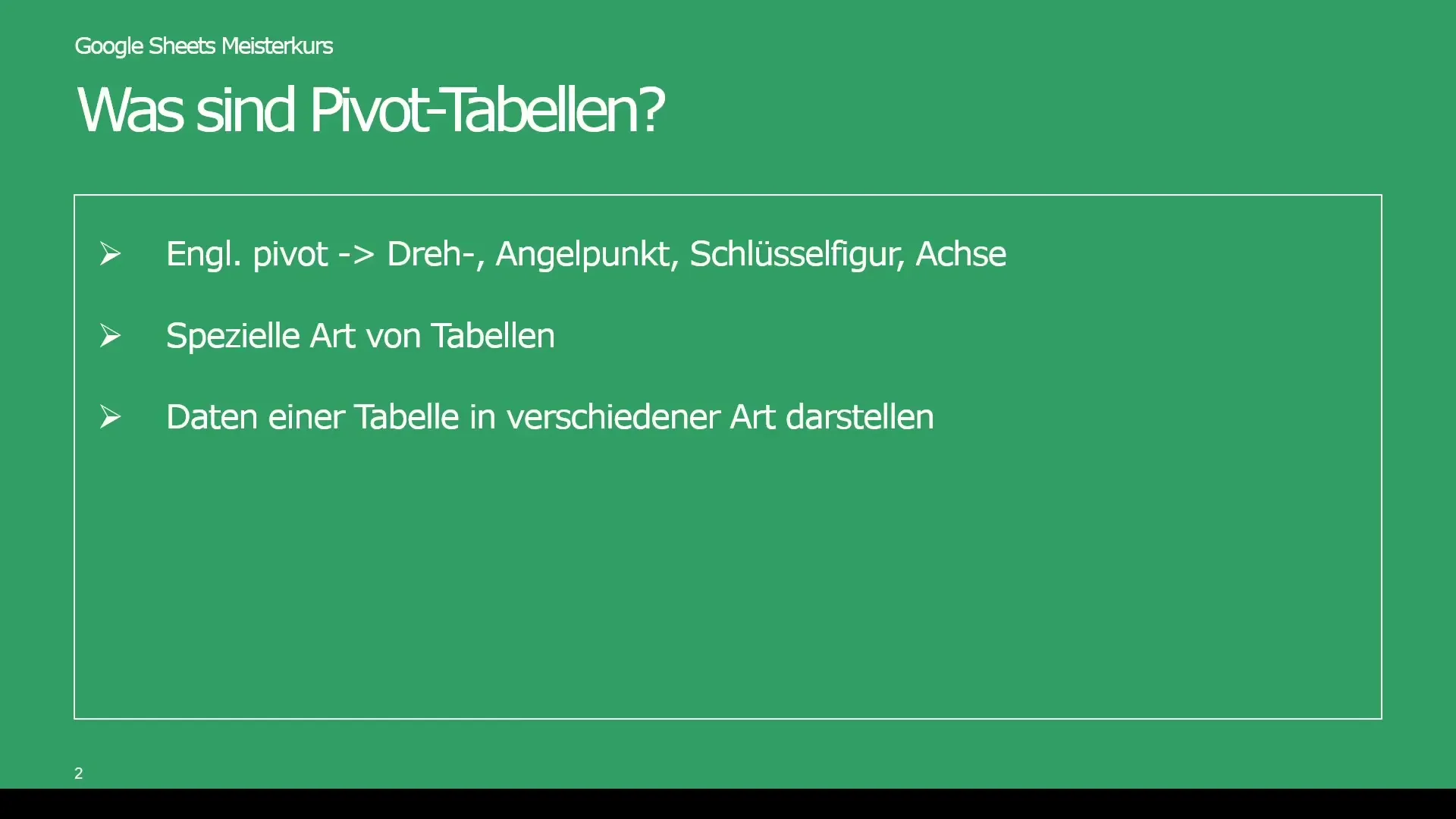
Samm 3: Andmeväljade lisamine
Kui Pivot-tabel on loodud, avaneb paremal küljel uus menüü, kus saad lisada andmeväljad. Siin saad valida erinevad andmeväljad, mida soovid analüüsida. Näiteks võid soovida lisada müügandmed, kalendrinädalad ja müügimeeskonnad.
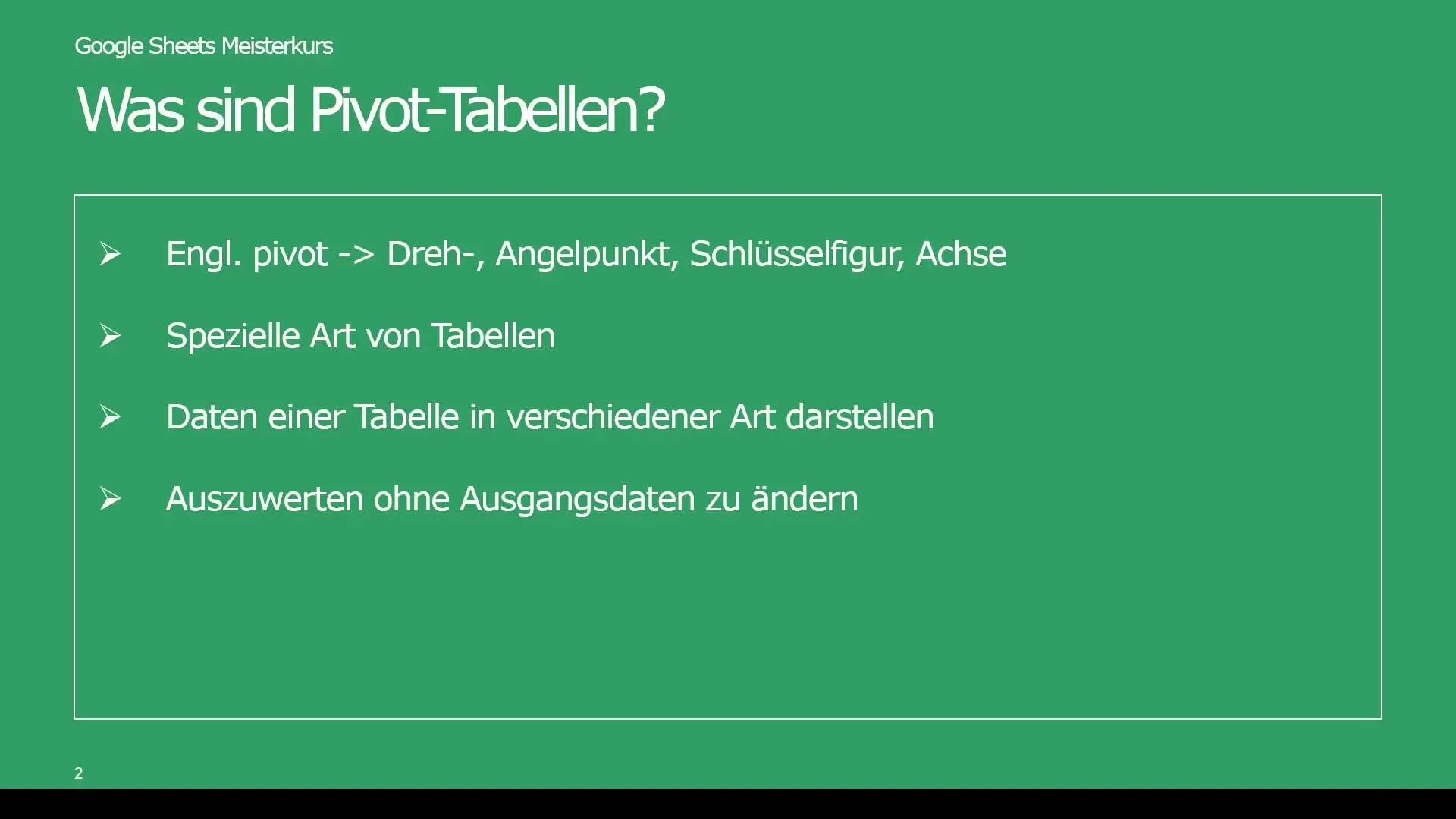
Samm 4: Andmete paigutamine
Aseta andmed Pivot-tabelisse. Saad anda andmetele ridadele, veergudele ja väärtustele. See paindlikkus võimaldab sul näiteks analüüsida müüke müügimeeskonna ja kalendrinädala kaupa.
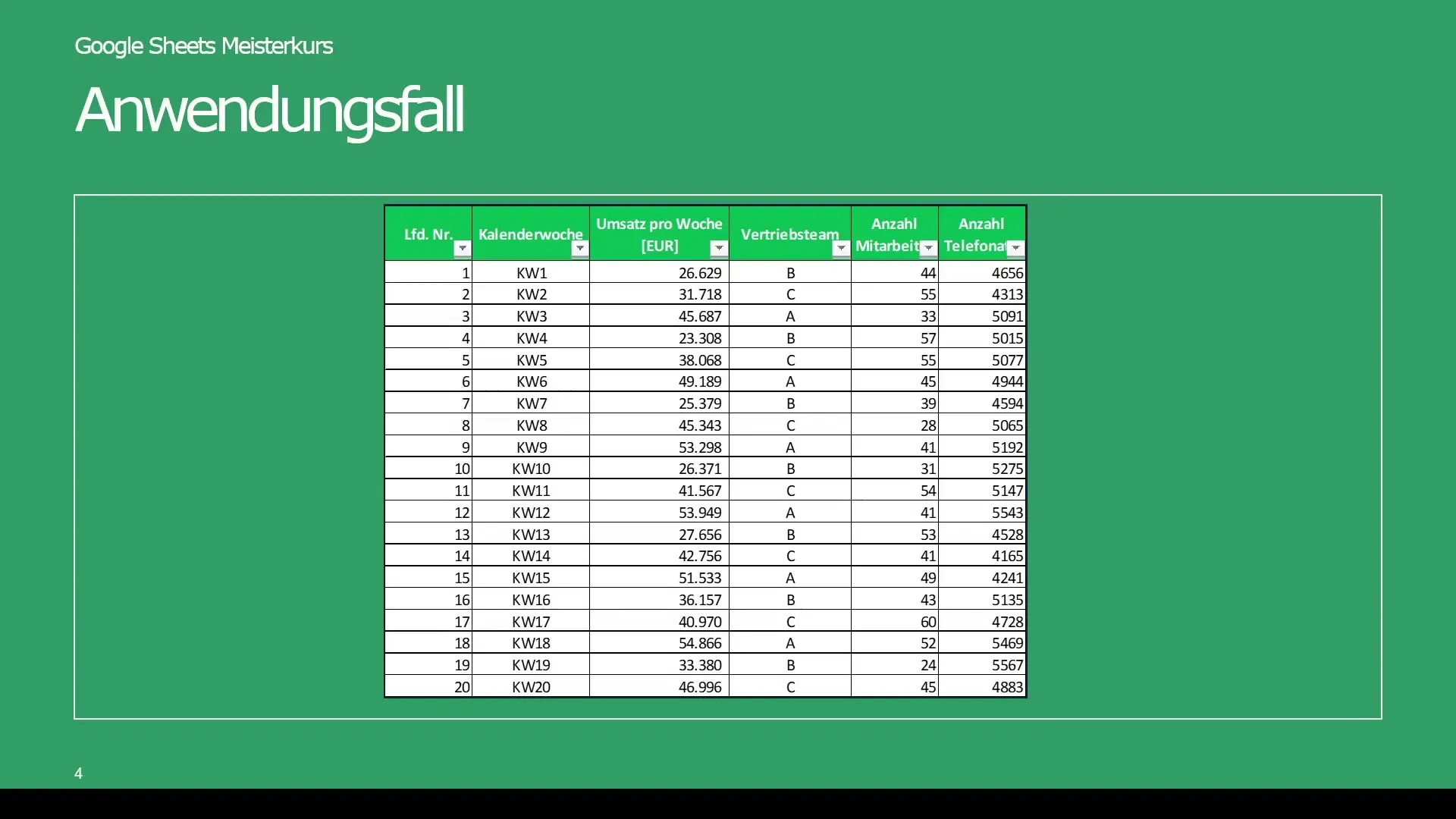
Samm 5: Analüüsi läbiviimine
Nüüd saad oma andmeid analüüsida. Võib-olla oled huvitatud kogusummast või keskmistest väärtustest. Saad läbi viia ka konkreetseid arvutusi nagu kõrvalekaldeid või standardhälbeid, et teha põhjalikumaid otsuseid.
Kokkuvõte
Pivot-tabelite kasutamine Google Sheetsis pakub arvukalt võimalusi andmepõhiseks otsustamiseks. Need võimaldavad mitte ainult põhjalikke analüüse, vaid ka andmete lihtsat manipuleerimist ja visualiseerimist. Saad olulist teavet ekstraheerida ilma algandmeid muutmata, mis säästab aega ja suurendab efektiivsust.
Korduma kippuvad küsimused
Mis on Pivot-tabelid ja kuidas need toimivad?Pivot-tabelid on spetsiaalsed tabelid Google Sheetsis, mis võimaldavad analüüsida ja esitada suuri andmekoguseid mitmemõõtmeliselt.
Kuidas ma saan luua Pivot-tabeli Google Sheetsis?Mine menüüsse Andmed ja vali Pivot-tabel. Seejärel Lisa soovitud andmeväljad ja korralda need.
Kas ma saan Pivot-tabelite abil andmeid visualiseerida?Jah, Pivot-tabelid võimaldavad lihtsalt luua graafikuid ja diagramme, et visuaalselt esitada analüüsitud andmeid.
Kas Pivot-tabelid aitavad mul mustrite avastamisel?Absoluutselt, andmete ümberkorraldamise abil Pivot-tabelites saad mustrite ja trendide avastamist lihtsustada.
Miks on Pivot-tabelid kasulikud müügianalüüside jaoks?Need võimaldavad sul filtreerida suuri andmemahud ja analüüsida neid konkreetsete kriteeriumide järgi, aidates sul teha põhjendatud otsuseid.


